Nếu bạn chưa in ra những bức ảnh yêu thích của mình, bạn đang bỏ lỡ nhiều điều thú vị. Cảm giác nhìn vào một một bức ảnh bản in khác nhiều so với ảnh kỹ thuật số. Và giá in ảnh bây giờ cũng đã rất rẻ đấy.
Ở lần đầu tiên đi in ảnh, có thể bạn sẽ hơi bối rối. Trong bài này, Camerabox.vn sẽ giúp bạn kiểm tra chéo các thông số để cho ra bản in đẹp đúng ý.
Lưu ý: Bạn nên giữ ảnh gốc rồi copy ra bản sao để tùy ý chỉnh sửa.
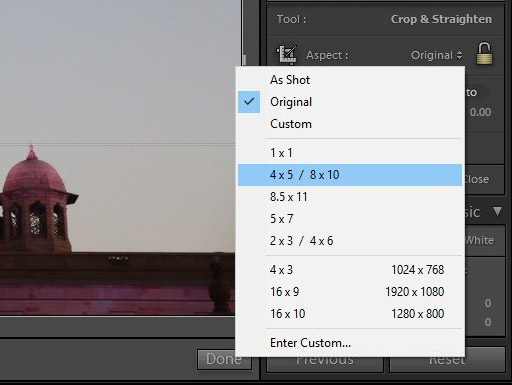
Nếu bạn thấy sự khác biệt nhiều về màu sắc giữa ảnh trên màn hình máy tính và ảnh đã in ra của mình, rất có thể là bạn đã chọn sai không gian màu.
Không gian màu hình ảnh kỹ thuật số là khía cạnh quan trọng nhất của việc biểu diễn màu chính xác trong một bản in. Bạn cần đảm bảo rằng bạn đang chọn AdobeRGB. AdobeRGB là không gian màu lớn hơn so với sRGB, đây là không gian màu mặc định trong cài đặt export.
Một số máy in đặc biệt có thể có cấu hình màu riêng của chúng. Nhưng bạn cũng không cần lo ở trường hợp này, nếu không chắc chắn về máy in, bạn chỉ cần xuất ảnh ở AdobeRGB rồi gửi tới tiệm in, đội hỗ trợ kỹ thuật ở đó sẽ giúp bạn chuyển qua không gian màu riêng của máy.
Sau khi chọn không gian màu, việc tiếp theo là chọn Bit Depth 16 bit/component. Điều này sẽ giúp cho độ chuyển màu mượt mà hơn.
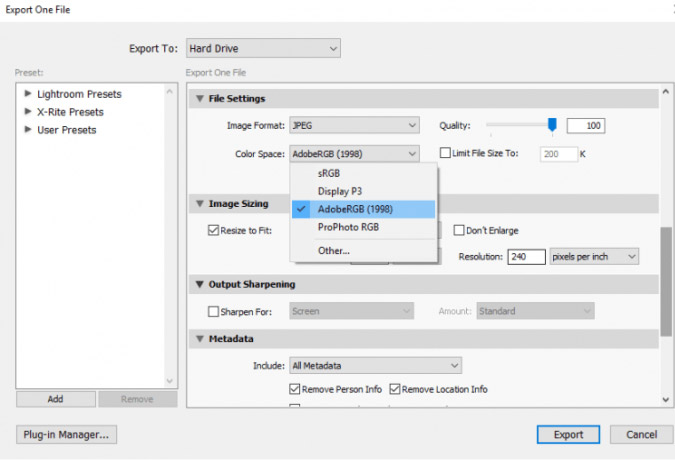
Khi bạn đã hoàn tất việc chọn không gian màu cần thiết, điều quan trọng tiếp theo là chọn định dạng hình ảnh chính xác. Bạn có thể đem in với định dạng JPEG cũng được nhưng nếu bạn cần chất lượng cao hoặc bản in lớn, hãy lưu nó dưới dạng TIFF. Định dạng file này có nhiều thông tin hơn so với JPEG và cũng là định dạng phổ biến được nhiều máy in đọc hiểu.
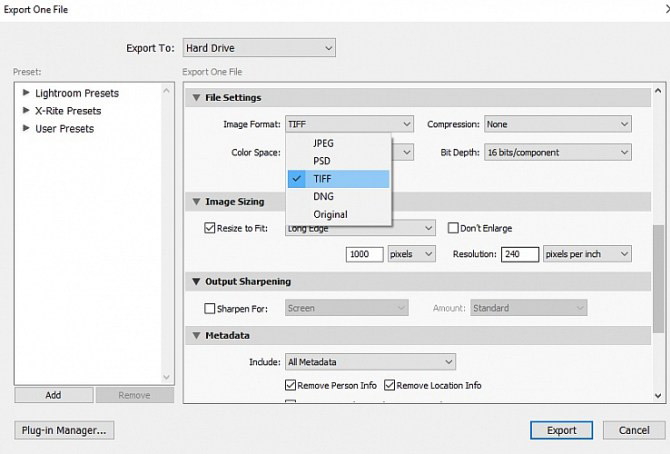
PPI trong in ảnh có nghĩa là số pixel có trên mỗi inch của ảnh. Lý tưởng và chất lượng tốt nhất là 300ppi, nhưng bạn cũng có thể chọn 240ppi cũng ra được ảnh đẹp. Về cơ bản, PPI càng cao thì chất lượng in càng tốt.
Lưu ý: Một số trường hợp bạn chỉ in trên chất liệu vải thô, tranh canvas hay in backdrop thì chọn 150ppi cũng rất ổn.
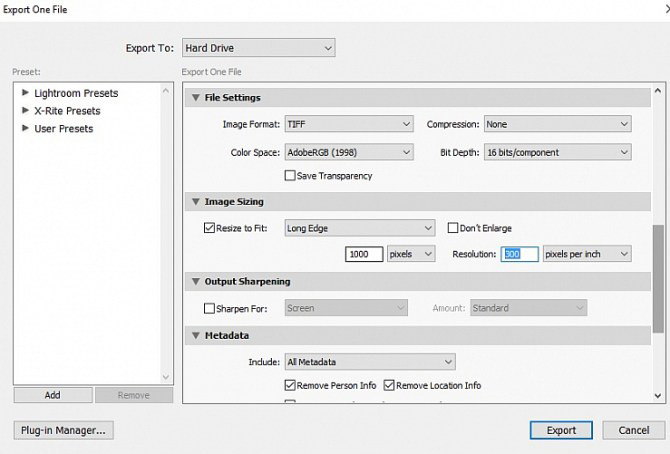
Khi bạn đã chọn xong bốn cài đặt chính này, bạn sẽ có file ảnh rất tốt để đem in. Bạn cũng có thể thử thêm các thiết lập theo ý mình vì không có quy tắc chính xác nào cả. Đây là một số mẹo và gợi ý mà chúng tôi muốn chia sẻ theo kinh nghiệm của mình.
Chọn kích thước chính xác
Đây là một trong những sai lầm cơ bản nhất mà nhiều người mắc phải khi xuất bản sao cuối cùng gửi đi in. Trên các thiết bị kỹ thuật số hiển thị kích thước nào cũng được, nhưng khi in sẽ có những cỡ giấy in tiêu chuẩn mà bạn cần tuân thủ. Nếu ảnh chưa có tỷ lệ chuẩn, bạn sẽ cần crop lại cho đúng bằng cách nhấn vào biểu tượng Crop Overlay (R) rồi chọn ở mũi tên ngay cạnh hình ổ khóa.Lưu ý: Bạn nên giữ ảnh gốc rồi copy ra bản sao để tùy ý chỉnh sửa.
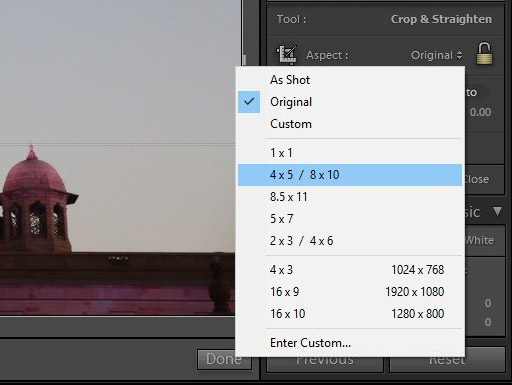
Chọn đúng không gian màu
Nếu bạn thấy sự khác biệt nhiều về màu sắc giữa ảnh trên màn hình máy tính và ảnh đã in ra của mình, rất có thể là bạn đã chọn sai không gian màu.Không gian màu hình ảnh kỹ thuật số là khía cạnh quan trọng nhất của việc biểu diễn màu chính xác trong một bản in. Bạn cần đảm bảo rằng bạn đang chọn AdobeRGB. AdobeRGB là không gian màu lớn hơn so với sRGB, đây là không gian màu mặc định trong cài đặt export.
Một số máy in đặc biệt có thể có cấu hình màu riêng của chúng. Nhưng bạn cũng không cần lo ở trường hợp này, nếu không chắc chắn về máy in, bạn chỉ cần xuất ảnh ở AdobeRGB rồi gửi tới tiệm in, đội hỗ trợ kỹ thuật ở đó sẽ giúp bạn chuyển qua không gian màu riêng của máy.
Sau khi chọn không gian màu, việc tiếp theo là chọn Bit Depth 16 bit/component. Điều này sẽ giúp cho độ chuyển màu mượt mà hơn.
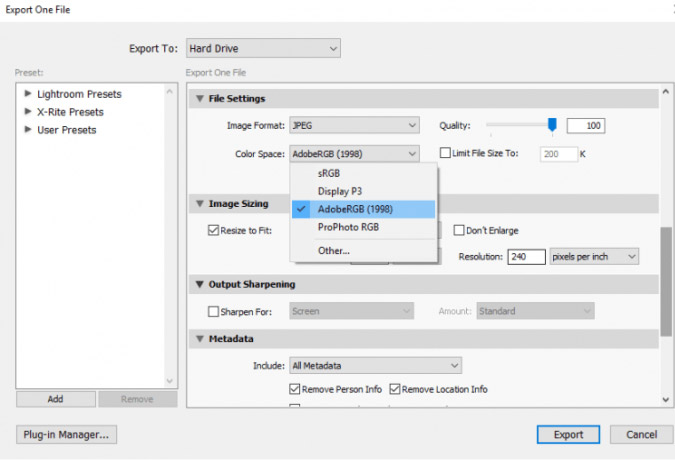
Chọn định dạng hình ảnh chính xác
Khi bạn đã hoàn tất việc chọn không gian màu cần thiết, điều quan trọng tiếp theo là chọn định dạng hình ảnh chính xác. Bạn có thể đem in với định dạng JPEG cũng được nhưng nếu bạn cần chất lượng cao hoặc bản in lớn, hãy lưu nó dưới dạng TIFF. Định dạng file này có nhiều thông tin hơn so với JPEG và cũng là định dạng phổ biến được nhiều máy in đọc hiểu.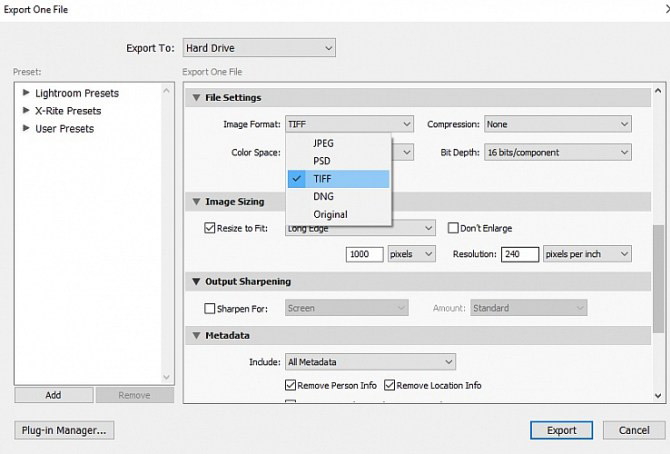
Chọn PPI chính xác (Pixel Per Inch)
PPI trong in ảnh có nghĩa là số pixel có trên mỗi inch của ảnh. Lý tưởng và chất lượng tốt nhất là 300ppi, nhưng bạn cũng có thể chọn 240ppi cũng ra được ảnh đẹp. Về cơ bản, PPI càng cao thì chất lượng in càng tốt.Lưu ý: Một số trường hợp bạn chỉ in trên chất liệu vải thô, tranh canvas hay in backdrop thì chọn 150ppi cũng rất ổn.
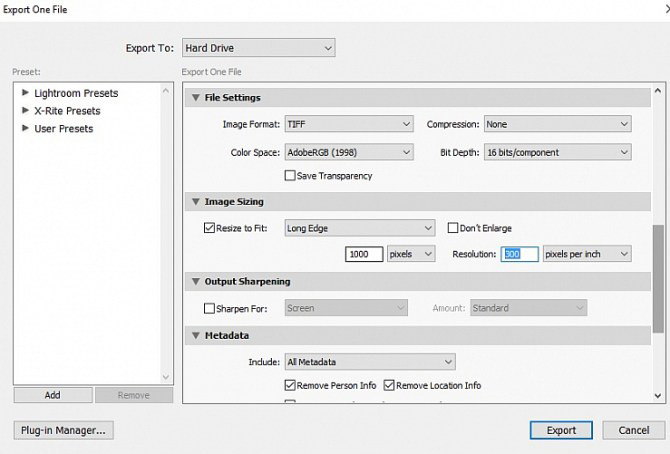
Khi bạn đã chọn xong bốn cài đặt chính này, bạn sẽ có file ảnh rất tốt để đem in. Bạn cũng có thể thử thêm các thiết lập theo ý mình vì không có quy tắc chính xác nào cả. Đây là một số mẹo và gợi ý mà chúng tôi muốn chia sẻ theo kinh nghiệm của mình.

